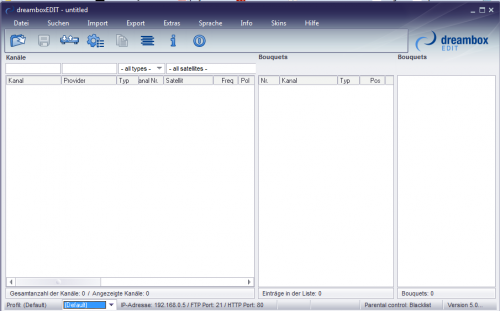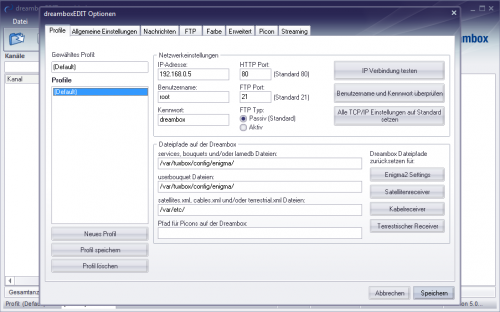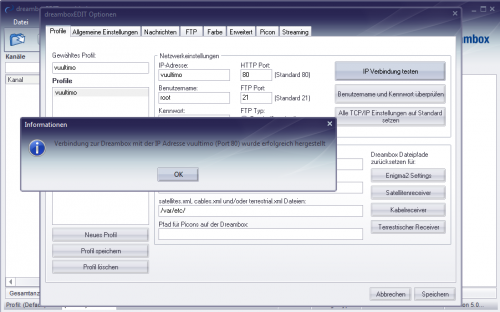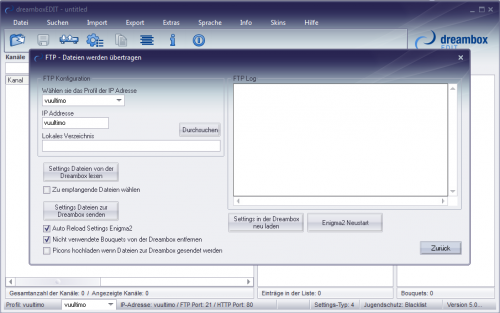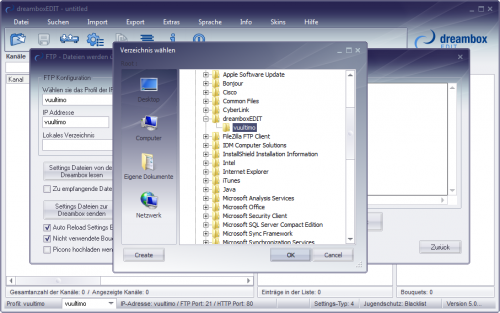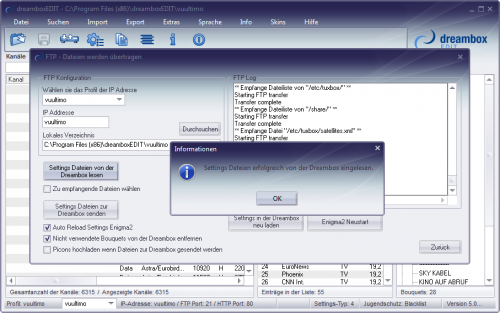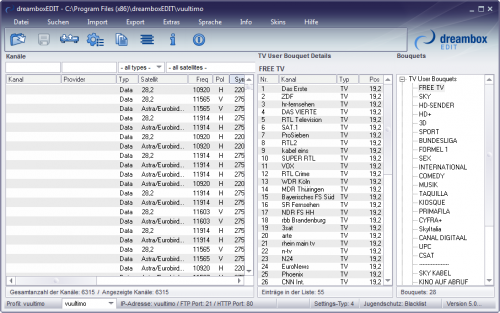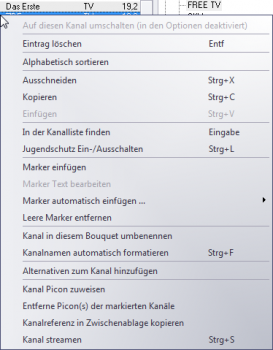DreamboxEdit: Unterschied zwischen den Versionen
K |
|||
| Zeile 3: | Zeile 3: | ||
[[Kategorie:Anleitungen]] | [[Kategorie:Anleitungen]] | ||
| − | DreamboxEdit ist ein Programm, das | + | DreamboxEdit ist ein Programm für Windows-PC, das eine komfortable Bearbeitung von Senderlisten der Vu+ ermöglicht.<br> |
Das Progamm gibt es zum Download in der Database: | Das Progamm gibt es zum Download in der Database: | ||
| − | :[http://www.vuplus-support.org/wbb3/index.php?page=DatabaseItem&id= | + | : [http://www.vuplus-support.org/wbb3/index.php?page=DatabaseItem&id=891 Aktuelle Version 6.0.2.0 mit "Setup"] (empfohlen) |
| − | :[http://www.vuplus-support.org/wbb3/index.php?page=DatabaseItem&id= | + | : [http://www.vuplus-support.org/wbb3/index.php?page=DatabaseItem&id=821 Ohne Setup in der Version 6.0.1.2] |
| − | + | Es wird vorausgesetzt, dass die Vu+ und der Windows-PC eine IP-Adresse im LAN besitzen und sich gegenseitig erreichen. Alternativ können Box und PC über ein Crossover-Netzwerkkabel direkt verbunden werden. | |
| − | |||
| − | |||
| − | |||
---- | ---- | ||
| Zeile 24: | Zeile 21: | ||
---- | ---- | ||
| − | *Schritt 3: Gehen dann über '''EXTRAS''' ---> '''OPTIONEN''' um unsere Vu+ Daten | + | *Schritt 3: Gehen dann über '''EXTRAS''' ---> '''OPTIONEN''', um unsere Vu+ Daten einzutragen |
*Schritt 4: Danach testen wir die Daten, indem wir IP Verbindung testen klicken | *Schritt 4: Danach testen wir die Daten, indem wir IP Verbindung testen klicken | ||
Version vom 11. März 2016, 14:55 Uhr
DreamboxEdit ist ein Programm für Windows-PC, das eine komfortable Bearbeitung von Senderlisten der Vu+ ermöglicht.
Das Progamm gibt es zum Download in der Database:
Es wird vorausgesetzt, dass die Vu+ und der Windows-PC eine IP-Adresse im LAN besitzen und sich gegenseitig erreichen. Alternativ können Box und PC über ein Crossover-Netzwerkkabel direkt verbunden werden.
- Schritt 1: Downloaden und entpacken des Pakets
- Schritt 2: Starten von DreamboxEdit über die *.exe
- Schritt 3: Gehen dann über EXTRAS ---> OPTIONEN, um unsere Vu+ Daten einzutragen
- Schritt 4: Danach testen wir die Daten, indem wir IP Verbindung testen klicken
- Schritt 5: Nachdem alle Daten richtig eingegeben sind, importieren wir von unserer Vu+ die vorhandenen Settings, indem wir über DATEI ---> FTP oder das Icon gehen
- Schritt 6: Wir suchen ein Verzeichnis aus (ggf. einen separaten Ordner anlegen), in das wir unsere Settings zum Bearbeiten herunterladen
- Schritt 7: Nun klicken wir auf "Settings Dateien von der Dreambox lesen", um die Settings zu importieren
- Schritt 8: Nach dem erfolgreichen Transfer der Daten, sehen wir unsere Settings (hier z.B. die Settings von Kpt.Iglo)
Filtermöglichkeiten:
- -all types-
- TV
- Radio
- TV & Radio
- Data
- -all satellites-
- z.B. Astra (19.2E)
- z.B. Hotbird (13.0E)
- -all types-
- Schritt 9: Um die Bouquets individuell anzulegen:
- Im jeweiligen Feld auf den Eintrag gehen. Mit Drag&Drog Funktion gewünschte Einträge verschieben
- Rechte Maustaste öffnet jeweiliges Menü zum editieren
- Um die Änderungen auf dem PC zu sichern, müssen sie gespeichert werden
- Dazu oben links oben auf DATEI ---> SPEICHERN, oder Speichern unter.. klicken
- Dann auf DATEI ---> FTP - "Settings Dateien zur Dreambox senden"sendet die Daten zurück zur Vu+ Box